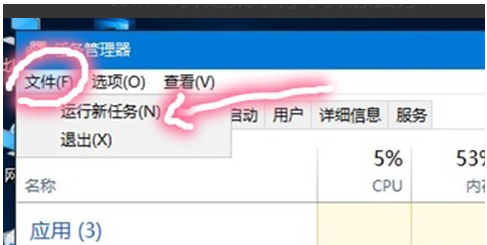小编相信大家对win7系统的开始菜单都非常的熟悉了,它可以搜索程序以及设置程序。而win10系统的开始菜单不就可以搜索程序和设置,它还比win7的开始菜单更加具有个性化更有条理,与此同时也带来了更多的乐趣。
随着win10系统发布之后,现在有着越来越多的人选择下载win10这款系统了。因为win10增加了许多新的功能,就比如说吧“开始菜单”又回来了。那么win10系统版本的开始菜单与win7版的有什么不同呢?今天小编就来跟你说说开始菜单这个功能。
1,点击“Ctrl+Alt+delete”打开任务管理器
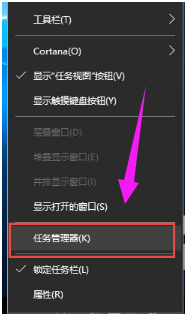
win10电脑图解1
2,找到“桌面窗口管理器”
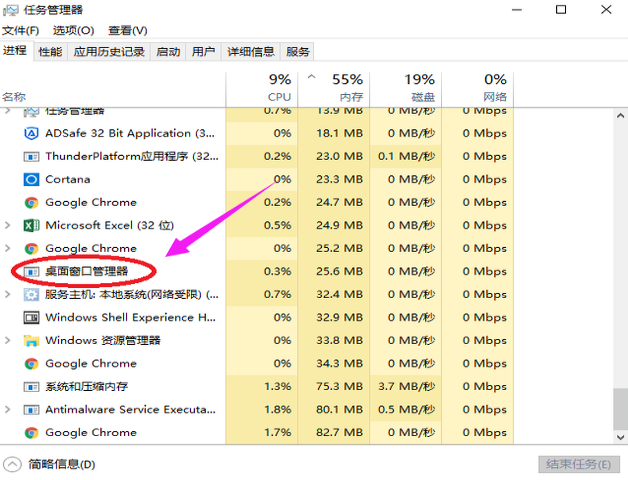
开始菜单电脑图解2
3,右击“桌面窗口管理器”,选择“结束任务”选项。
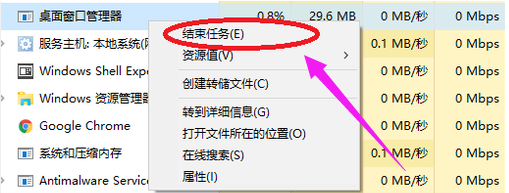
开始菜单打不开电脑图解3
4,然后点击左上角“文件(F)”的“运行新任务”,输入explorer.exe再点击确定,就可以了。